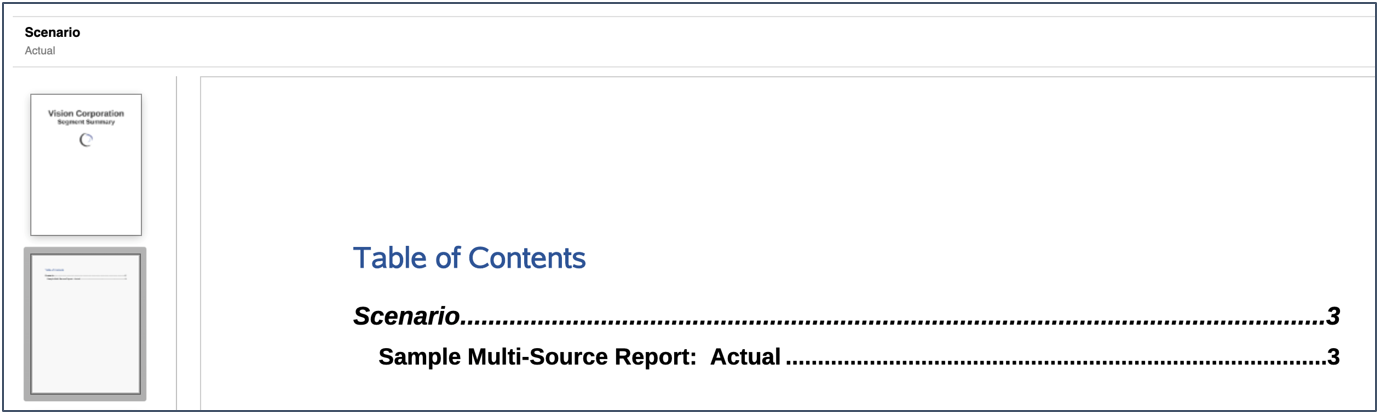Utiliser des sources de données multiples
Pour les rapports, les liasses et les sections à sources de données multiples, toutes les dimensions communes à l'ensemble des sources de données sont combinées de sorte qu'une sélection unique de PDV puisse affecter les différentes sources de données.
Vous pouvez utiliser l'option Gérer une source de données dans le menu Actions de la liasse, pour ajouter des sources de données à la liasse, remplacer une source de données utilisée dans la liasse par une autre ou définir la priorité des sources de données qui s'affichent dans le PDV pour les dimensions communes.
Vous pouvez utiliser l'option Gérer une source de données dans le menu Actions de la section, du rapport ou de la liasse insérée pour ajouter des sources de données, remplacer une source de données utilisée par une autre ou définir la priorité des sources de données qui s'affichent dans le PDV pour les dimensions communes.
Etudions quelques exemples portant sur l'utilisation de plusieurs sources de données dans une liasse ayant une dimension de PDV commune. Les sources de données utilisées dans ces exemples sont les suivantes :
-
Exemple de modèle 2 : exemple de modèle Narrative Reporting modifié à deux dimensions (Scénario et Entité) renommées pour correspondre aux noms de dimension dans l'application/le cube Plan1 de Planning Vision.
Remarque :
L'exemple d'application ou de modèle Narrative Reporting ne sera plus disponible pour les nouveaux clients Oracle Fusion Cloud Enterprise Performance Management Narrative Reporting à compter de juillet 2020.
-
Plan1 de Planning Vision : exemple d'application et de cube des processus métier Planning.
Les rapports utilisés dans les exemples ci-après se présentent comme suit. Chacun des trois rapports contient les dimensions "Scénario" et "Entité" dans le PDV. Les valeurs de la dimension "Scénario" sont Valeurs réelles et Plan ; la valeur de la dimension "Entité" est Entité totale. Les sélections de PDV pour les deux dimensions sont valides pour les deux sources de données.
-
Exemple de rapport 1 (Modèle 2) – utilise la source de données "Exemple de modèle 2".
-
Exemple Planning – utilise la source de données "Plan1 de Planning Vision".
-
Exemple de rapport multi-source – contient deux grilles, l'une utilisant la source de données "Exemple de modèle 2", l'autre utilisant la source de données "Plan1 de Planning Vision".
Exemple 1
Cette liasse contient les rapports Exemple de rapport 1 (Modèle 2) et Exemple Planning. L'Exemple de rapport 1 (Modèle 2) fait partie d'une Section (Segments).
Notez les points suivants :
-
Les dimensions Scénario et Entité figurent toutes les deux dans le PDV de liasse.
-
Les sélections de dimension de PDV pour les deux rapports sont toutes définies sur PDV actuel, ce qui signifie qu'elles s'exécuteront pour les sélections de PDV de liasse ou de section, le cas échéant.
-
La sélection de PDV en cascade pour la section Segments est Enfants de Tous les segments (Inclus). L'Exemple de rapport 1 (Modèle 2) sera exécuté pour chacun des membres Segment dans le PDV de section et pour les sélections Scénario et Entité dans le PDV de liasse.
-
Le rapport Exemple Planning sera exécuté pour les sélections Scénario et Entité dans le PDV de liasse.
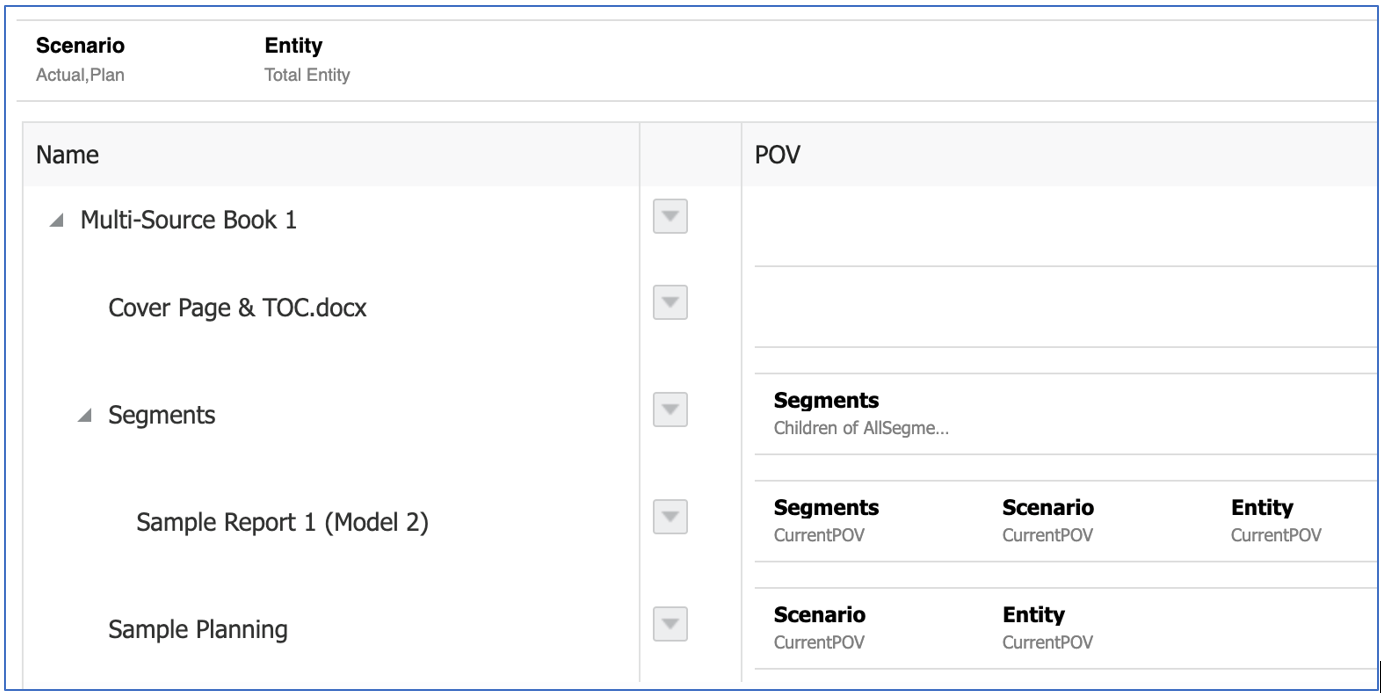
Remarque :
Dans l'aperçu de la liasse, les deux rapports sont exécutés pour les valeurs planifiées sélectionnées dans le PDV de liasse.
Les en-têtes de table des matières pour la Section et le rapport Exemple Planning ont été personnalisés pour afficher la sélection de PDV Scénario.
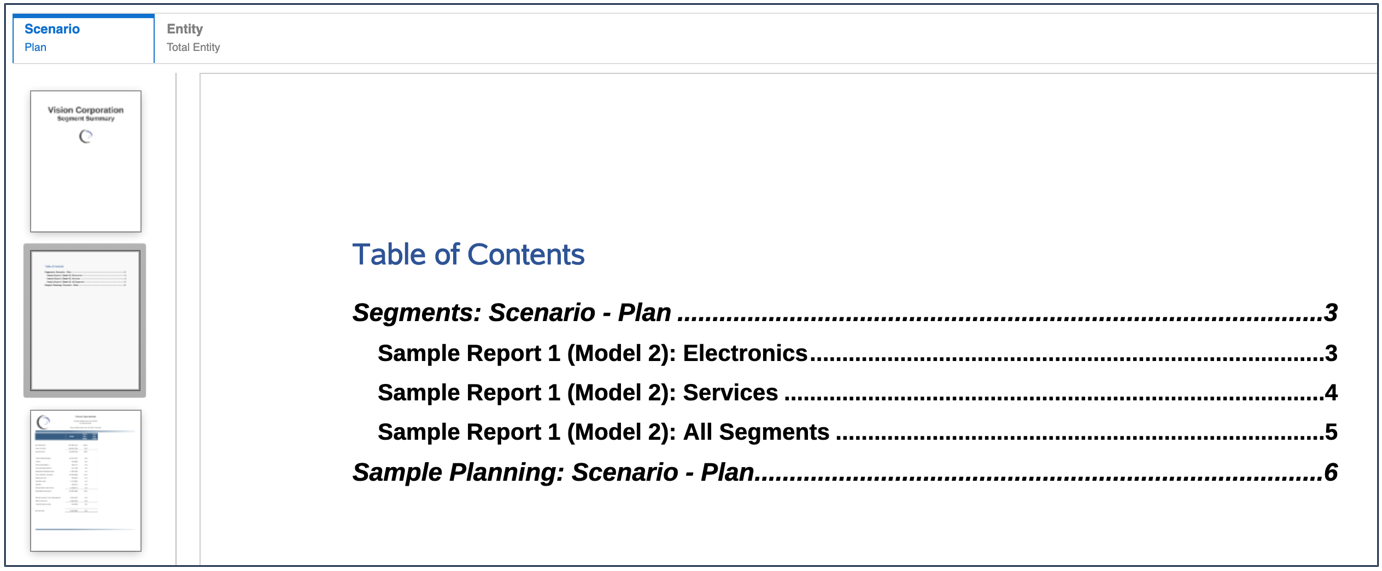
Exemple 2
Cette liasse contient les rapports Exemple de rapport 1 (Modèle 2) et Exemple Planning. Ces deux rapports font partie d'une Section (Scenario).
Notez les points suivants :
-
Les dimensions Segments et Entity figurent dans le PDV de liasse et sont toutes deux codées en dur pour une sélection unique.
-
Les sélections de dimension de PDV pour les deux rapports sont toutes définies sur PDV actuel, ce qui signifie qu'elles s'exécuteront pour les sélections de PDV de liasse ou de section, le cas échéant.
-
La sélection de PDV en cascade pour la section Scénario est "Valeurs réelles" et "Plan". Les deux rapports seront exécutés pour chacun des membres Scénario dans le PDV de section et pour les sélections Segments (Exemple de rapport 1 (Modèle 2) uniquement) et Entité dans le PDV de liasse.
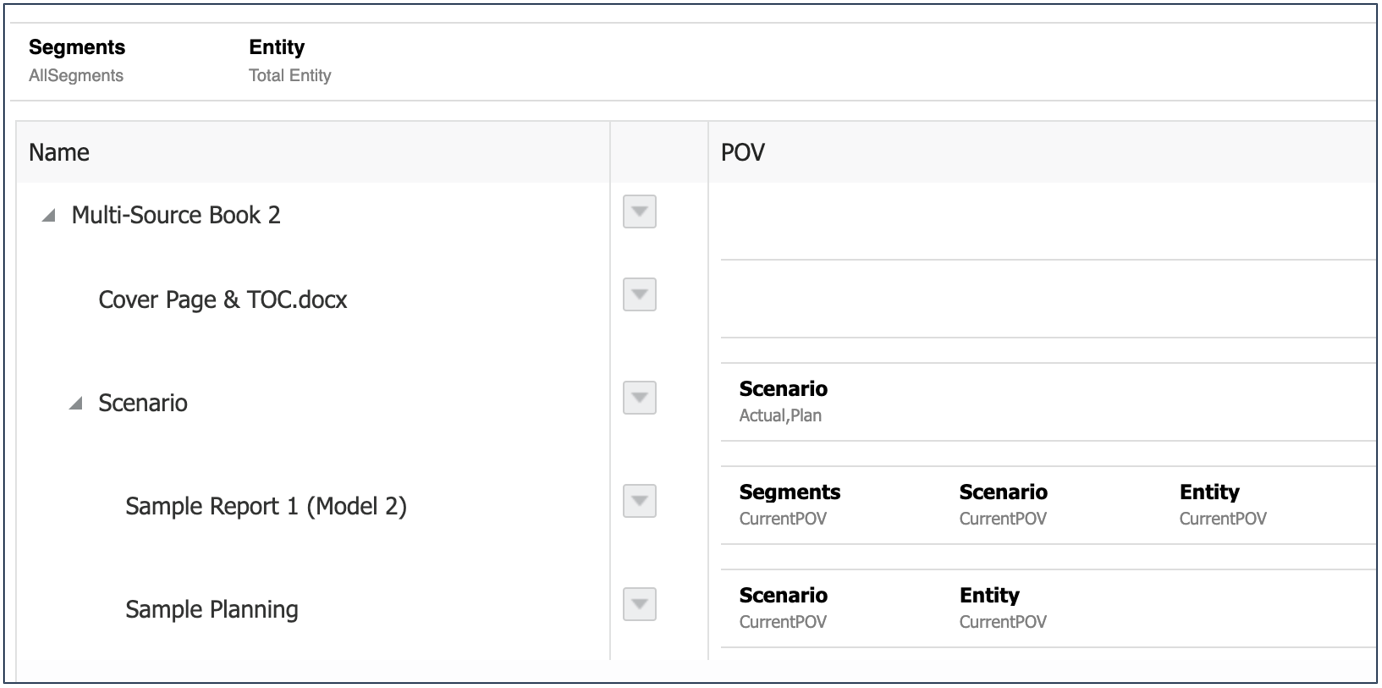
Remarque :
Dans l'aperçu de la liasse, les deux rapports sont exécutés pour les valeurs réelles et planifiées définies dans la section.
Les en-têtes de table des matières pour les deux rapports ont été personnalisés pour afficher la sélection de PDV Scénario.
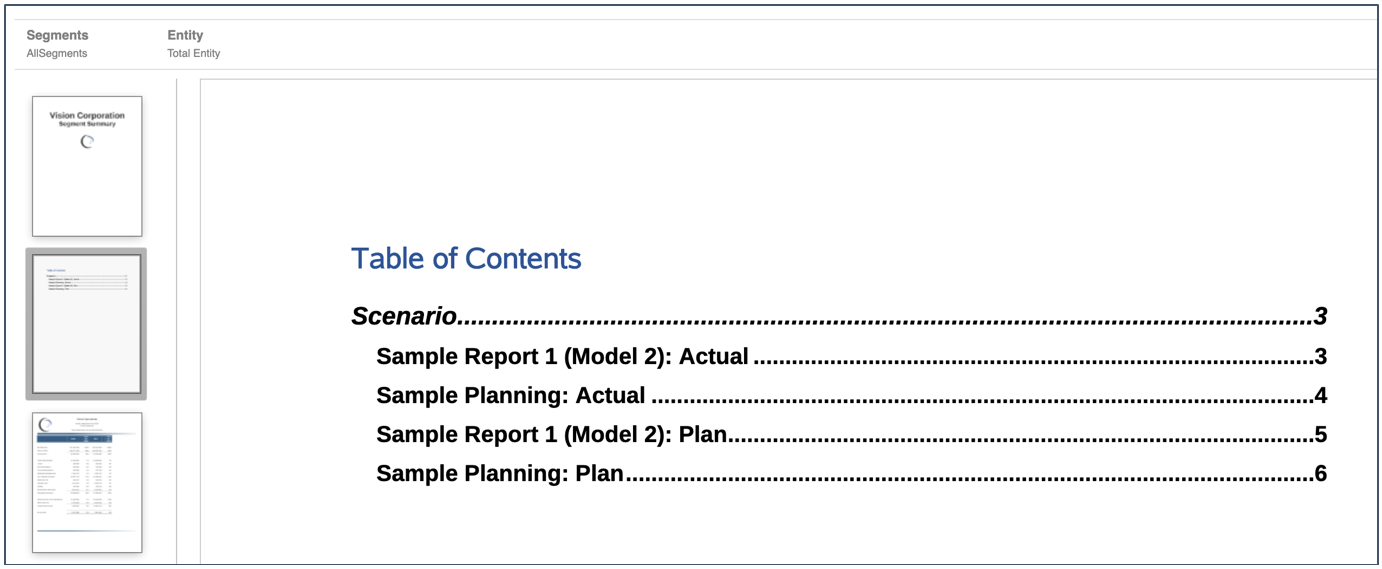
Exemple 3
Cette liasse contient le rapport Exemple de rapport multi-source, qui fait partie d'une Section (Scénario).
Notez les points suivants :
-
La dimension Scénario figure dans le PDV de liasse, avec les options "Valeurs réelles" et "Plan" sélectionnées.
-
La sélection de la dimension de PDV pour le rapport est définie sur PDV actuel, ce qui signifie que le rapport sera exécuté pour les sélections de PDV de liasse, en l'absence de toute définition de PDV de section.
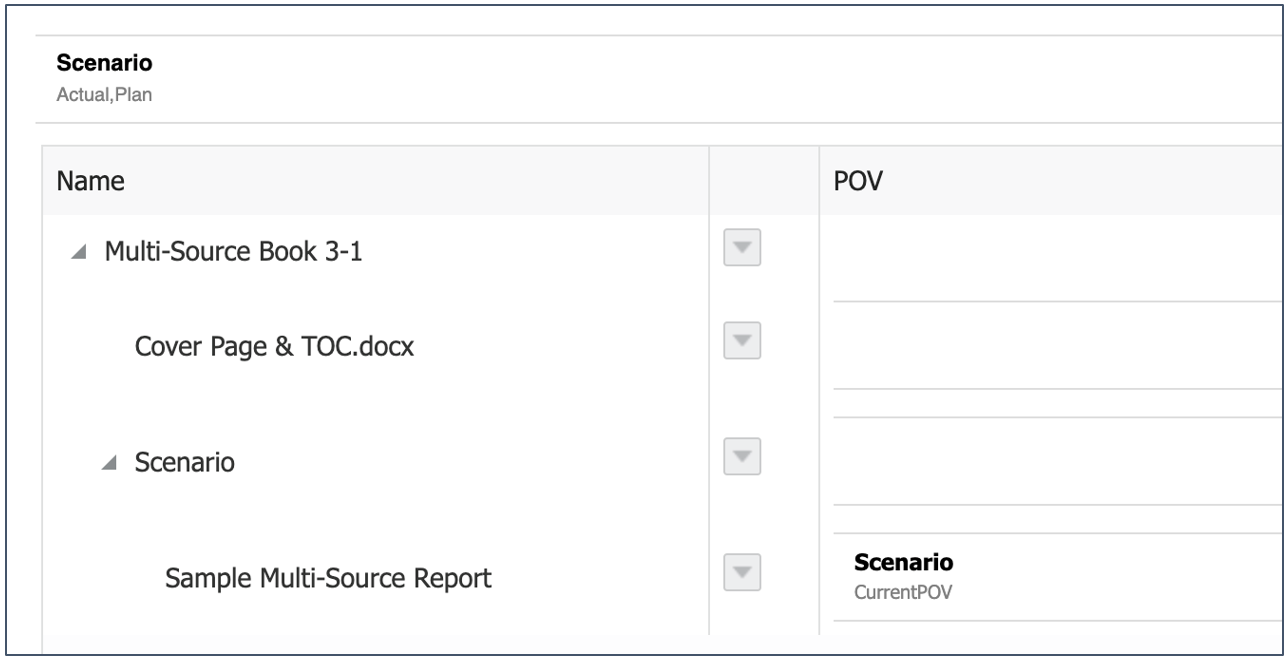
L'illustration suivante affiche la liasse telle qu'exécutée avec un PDV de liasse défini sur les valeurs réelles.